Dostęp RDP
Aby uzyskać dostęp do RDP na swoim serwerze (np. korzystając z naszego Ubuntu Desktop Szablonem), możesz łatwo połączyć się z portem podanym w panelu sterowania.
Chcesz szybszego doświadczenia desktopowego z wrażeniem działania w czasie rzeczywistym? Tutaj: Dostęp w czasie rzeczywistym z NoMachine
Jak znaleźć dane logowania
Upewnij się najpierw, że instalacja szablonu RDP zakończyła się powodzeniem z zieloną ikoną, jak tutaj:
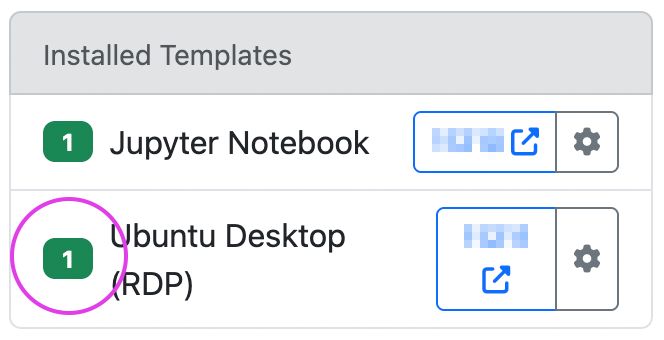
Jeśli ikona ma inny kolor, Szablony nie jest gotowy do połączenia (Przeczytaj więcej na) Status instalacji szablonów).
Kliknij na menu „Akcje” i wybierz opcję „Pokaż dane uwierzytelniające SSH”.
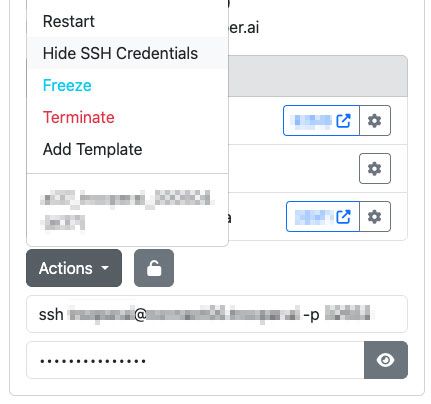
Następnie możesz połączyć się za pomocą dowolnego klienta RDP, takiego jak „Windows App” lub nRemoteNG. Upewnij się, że jest to aplikacja RDP – a nie VNC ani nic innego. Pobierz nRemoteNG dla Windows or Aplikacja Windows na Mac OS
Mac OS: Użyj „Windows App”
Aby połączyć się z pulpitem Ubuntu przez RDP na Mac OS, użyj oficjalnej Aplikacja Windows ze Sklepu App Store Jest to łatwe w konfiguracji! Upewnij się, że używasz poprawnej nazwy hosta i poprawnego portu RDP serwera. Zobacz przykład:
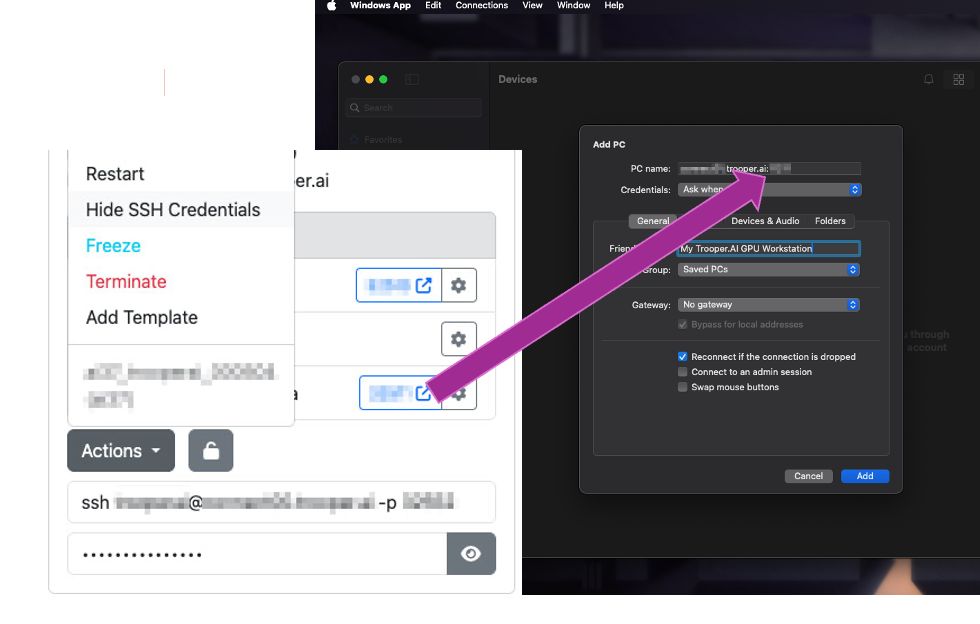
Po połączeniu wprowadź swoje dane uwierzytelniające w następujący sposób:
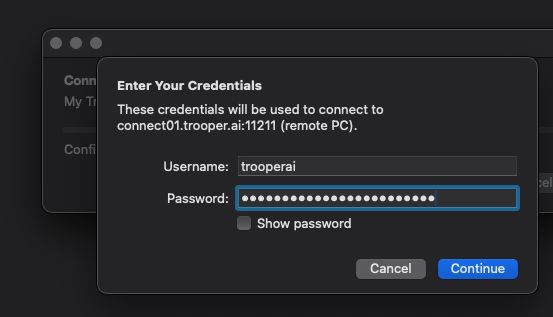
Windows 10/11: użyj nRemoteNG
nRemoteNG to narzędzie open source i jest darmowe w użyciu. Upewnij się, że jest skonfigurowane jako połączenie RDP, a nie coś innego (to nie jest VNC!). Zobacz zdjęcia tutaj, jak skonfigurować swój serwer w nRemoteNG:
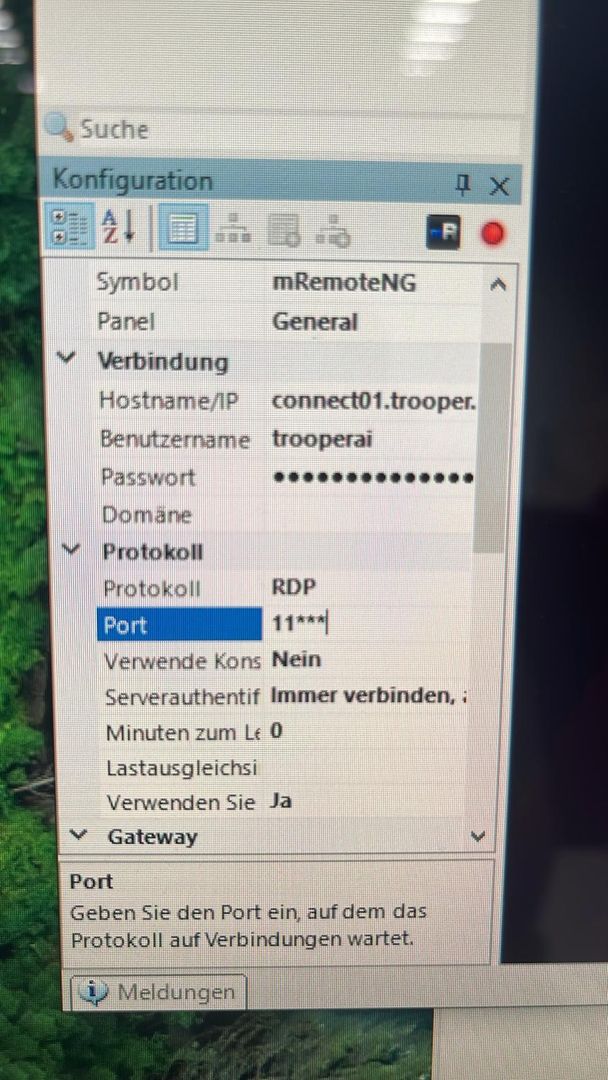
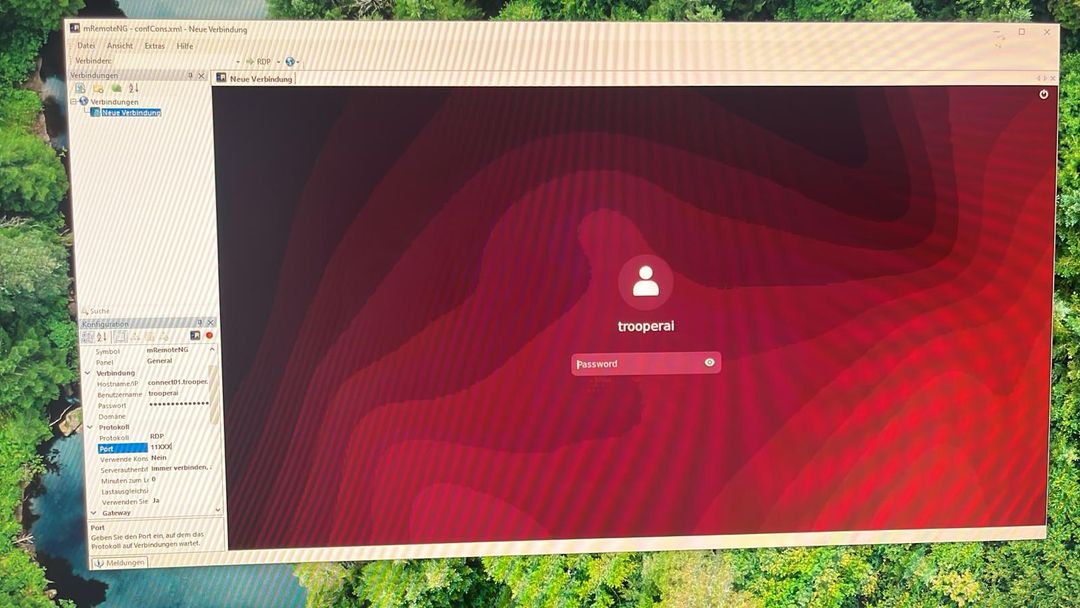
Pomoc przy pierwszym połączeniu z pulpitem Ubuntu
Przy pierwszym połączeniu, jeśli zobaczysz to okno, po prostu kliknij anuluj:
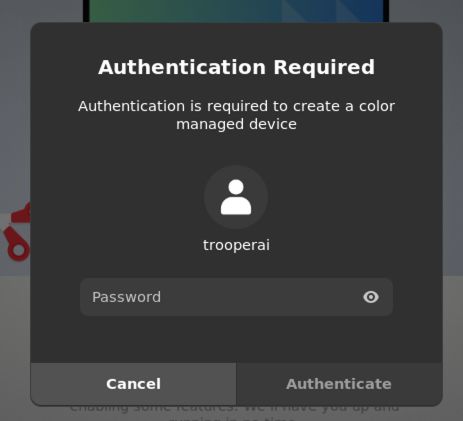
WAŻNE Nie aktualizuj do Ubuntu 24 lub nowszego, ponieważ spowoduje to przerwanie działania RDP. Nie musisz również na razie nic aktualizować, po prostu kliknij anuluj w każdym oknie dialogowym.
Powinieneś teraz zobaczyć pulpit i działające połączenie RDP. Jeśli nie widzisz pulpitu, sprawdź hasło. Zazwyczaj jest to błędne hasło, które uniemożliwia dostęp do pulpitu! Przeczytaj więcej o Ubuntu Desktop.
Wideo z oczekiwaną wydajnością w UE: